Postoji nekoliko razloga zašto biste možda htjeli omogućiti tamni način rada na pametnom telefonu Samsung Galaxy. Možda vam je lakše za vaše oči ili možda želite iskoristiti Samsung-ovu OLED tehnologiju zaslona i uštedjeti vrijeme trajanja baterije osvjetljavajući manje piksela. Ili možda samo mislite da izgleda cool (izgleda). Pokazat ću vam kako je jednostavno postaviti zaslon u mračni način. Tko zna, možda se nikad nećete poželjeti vratiti!
Kako omogućiti tamni način rada na Galaxy telefonu
U ovom vodiču pretpostavit ću da je vaš uređaj na Androidu 10 Q. Postoji način da omogućite verziju mračnog načina rada za Galaxy telefone na Androidu 9 Pie, ali to tehnički nije postavka na razini Android OS-a i stoga možda neće raditi u svim vašim aplikacijama.
- Obavezno ažurirajte svoj uređaj na Android 10.
- Slide dolje u sjeni obavijesti i postavki.
-
Ovisno o vama, postavke sustava organizirali ste u padajućem izborniku, možda ćete to trebati ukrasti preko zaslona da biste vidjeli postavku mračnog načina rada (ima ikonu mjeseca).
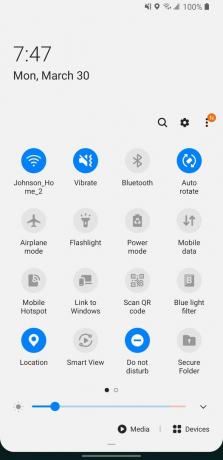
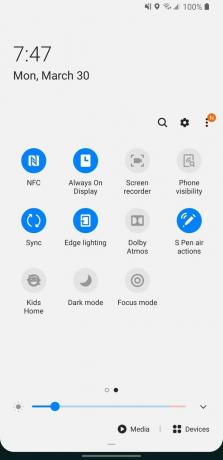 Izvor: Jeramy Johnson / Android Central
Izvor: Jeramy Johnson / Android Central - Dodirnite Tamni način za uključivanje mračnog načina rada po cijelom sustavu.
-
Dugo pritisnite mračni način za otvaranje proširenih postavki mračnog načina rada.

 Izvor: Jeramy Johnson / Android Central
Izvor: Jeramy Johnson / Android Central - Uključi / isključi Uključi prema rasporedu za aktiviranje mračnog načina rada u određeno doba dana (recimo, od zalaska sunca do izlaska ili uobičajenog).
- Prebaci Primijeni na pozadinu da se vaša pozadina podudara s temperaturom boje ostalih aplikacija.
-
Uključivanje ili isključivanje prilagodljivog filtra u boji za uključivanje filtera plavog svjetla između zalaska i izlaska sunca kako bi se smanjilo naprezanje očiju. Morat ćete odobriti telefonu da pristupi vašoj lokaciji da bi ovo uspjelo.
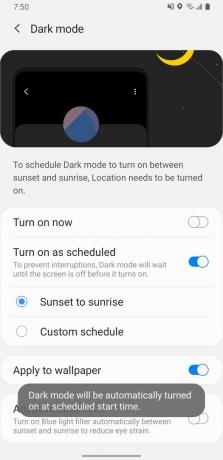
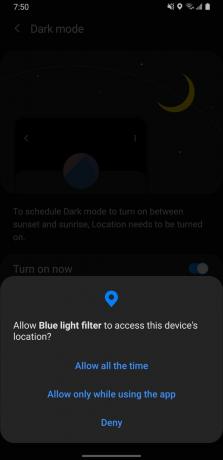 Izvor: Jeramy Johnson / Android Central
Izvor: Jeramy Johnson / Android Central
Po mom mišljenju, najbrži način pristupa postavkama mračnog načina je iz padajućeg zaslona Obavijesti / Postavke. Ipak, možete mu pristupiti i tako što ćete ući u aplikaciju Postavke i dodirnuti Prikaz izbornik.
Ova podrška za Android 10 Q u tamnom načinu rada trebala bi biti dostupna na svim linijama Galaxy S20, kao i na linijama Note 10 i S10, linijama Note 9 i S9, kao i na mnogim nedavnim A i M serijama. Za starije serije poput Note 8 i S8 generacije, sve dok imaju Android 9 Pie i prvu verziju ili noviju verziju One UI, i dalje ćete imati pristup Samsungovom načinu Nite. Koraci za omogućavanje Nite načina bit će isti kao što je gore navedeno, ali tražit ćete riječi Nite mode umjesto Dark mode. Osim toga, Nite način rada vjerojatno će utjecati samo na sistemske aplikacije i izbornike i možda neće raditi u mnogim aplikacijama trećih strana.
Naši vrhunski odabiri opreme
Ako želite nadograditi na novi Galaxy telefon na Androidu 10 s barem još nekoliko softverskih ciklusa, naš je izbor Galaxy S20 +. Dok ljuljate najnovije i najbolje, imajte na umu svoje zaštitne izbore s ovim održivim kućištem S20 + tvrtke Kvadrat.
